Mengkonfigurasi VPN Server
ASSALAMU'ALAIKUM WR.WB
Pada langkah pertama kita menjalakan windows server 2016 lalu kita klik Add Roles and Features.
Pada langkah ini akan muncul seperti yang dibawah ini.lalu kita klik Next.
Setelah itu kita memilih Installation Type,Disini kita memilih yang "Role-based or Feature-based installation". Lalu kita klik Next saja.
Disini kita centang Remote access. Karena yang akan kita tambahkan adalah remote access. Setelah mencentangnya kita klik Next saja.
Dibagian features ini kita skip saja karena tidak ada yang akan kita tambahkan dibagian ini. kita langsung tekan Next saja.
Disini berisi tentang rangkuman remote access yang ingin di integrasikanpada fitur vpn dan web aplikasi proxy, lalu kita klik Next saja.
Pada bagian "Role service" terdapat 3 service yaitu Direct access and vpn (RAS), Routing, dan Web aplikasi proxy, setelah itu kita pilih Direct access and vpn (RAS) dan Routing. Pada routing diperlukan untuk menambahkan network private yang ada diserver setelah itu kita koneksikan melalui vpn dan di lewatkan dari client. Kemudian kita klik Next saja.
Pada tampilan dibawah ini berisi pemberitahuan bahwa nantinya secara otomatis menshare informasi pada internet dan extranet, setelah itu kita klik Next saja.
Selanjtnya pada web server biarkan secara default setelah itu kita klik Next saja untuk melanjutkan instalasi.
Pada langkah ini anda klik Install,setelah itu kita tunggu proses instalasi sampai selesai. Jika instalasinya sudah selesai maka kita klik Close saja.
Pada langkah ini kita akan konfigurasi direct accesss vpn. lalu kita Klik “Notification” kemudian klik “Open the getting started wizard”.
dudududu ketemu lagi dengan blog saya, oh iya sebelumnya saya sudah membahas tentang VPS dan sekarang saya akan membahas tentang VPN, sebelumnya saya mau nanya kalian tahu apa itu VPN? VPN singkatan dari VIRTUAL PRIVATE NETWORK, yaitu jaringan pribadi (bukan untuk akses umum) yang menggunakan medium nonpribadi (misalnya internet) untuk menghubungkan antar remote-site secara aman. Perlu penerapan teknologi tertentu agar walaupun menggunakan medium yang umum, tetapi traffic (lalu lintas) antar remote-site tidak dapat disadap dengan mudah, juga tidak memungkinkan pihak lain untuk menyusupkan traffic yang tidak semestinya ke dalam remote-site.
VPN beroperasi pada topologi yang berbeda dan lebih rumit dari jaringan point to point. Fungsi VPN adalah memberikan koneksi yang sangat aman antara jarngan prbadi yang terhubung melalui nternet. HAl ini memungkinkan remote komputer bertindak seolah-olah berada di jaringan LAN.
# Fungsi VPN
Virtual Private Network adalah sebuah sistem yang memungkinkan komputer jaringan luas secara geografis tanpa ada hambatan fisik. VPN dikategorikan sebagai bentuk jaringan dalam cakupan area luas. VPN mendukung fungsi seperti akses remote klien, akses jaringan LAN satu ke jaringan LAN yang lain, dan juga membuat fungs pembatasan internet.
VPN adalah karenan kebutuhan untuk memberikan akses khusus atau membuat akses khusus untuk karyawan yang harus mobil oleh karena VPN adalah jaringan intra global aktif sehingga karyawan dari manapun dapat terhubung ke jaringan internet dan intranet perusahaan.
# Kelebihan VPN
- Sebagai solusi biaya efektif untuk organisasi bisnis besar dengan fasilitas jaringan khusus
- Meningkatkan mobilitas organisasi dengan langsung menghubungkan jaringan rumah atau para pekerja yang mobile di organisasi.
- Fitur keamanan dapat disesuaikan.
# Kekurangan VPN
Dengan penyediaan akses ke karyawan secara global, faktor keamanan adalah resiko tersendiri. Hal ini juga menempatkan informasi sensitif perusahaan dapat diakses secara global. VPN membutuhkan perhatian ekstra untuk penetapan sistem keamanan yang jelas.
Nah, kan kita sudah membahas apa itu VPN dan saya tidak mau basa-basi lagi dan sekarang kita mulai saja konfigurasi VPN-nya......
Hayuu atuh kita Mulai...... Sebelum kita mulai alangkah baiknya kita mengucapkan Bismillahirohmanirohim :)
Kita Mulai saja ya guys :)
Instalasi
Pada langkah pertama kita menjalakan windows server 2016 lalu kita klik Add Roles and Features.
Pada langkah ini akan muncul seperti yang dibawah ini.lalu kita klik Next.
Setelah itu kita memilih Installation Type,Disini kita memilih yang "Role-based or Feature-based installation". Lalu kita klik Next saja.
Dibagian ini "Server selection" kali ini kita arahkan pada ip yang digunakan oleh server lalu kita klik "Next".
Disini kita centang Remote access. Karena yang akan kita tambahkan adalah remote access. Setelah mencentangnya kita klik Next saja.
Dibagian features ini kita skip saja karena tidak ada yang akan kita tambahkan dibagian ini. kita langsung tekan Next saja.
Disini berisi tentang rangkuman remote access yang ingin di integrasikanpada fitur vpn dan web aplikasi proxy, lalu kita klik Next saja.
Pada bagian "Role service" terdapat 3 service yaitu Direct access and vpn (RAS), Routing, dan Web aplikasi proxy, setelah itu kita pilih Direct access and vpn (RAS) dan Routing. Pada routing diperlukan untuk menambahkan network private yang ada diserver setelah itu kita koneksikan melalui vpn dan di lewatkan dari client. Kemudian kita klik Next saja.
Pada tampilan dibawah ini berisi pemberitahuan bahwa nantinya secara otomatis menshare informasi pada internet dan extranet, setelah itu kita klik Next saja.
Selanjtnya pada web server biarkan secara default setelah itu kita klik Next saja untuk melanjutkan instalasi.
Pada langkah ini anda klik Install,setelah itu kita tunggu proses instalasi sampai selesai. Jika instalasinya sudah selesai maka kita klik Close saja.
Pada langkah ini kita akan konfigurasi direct accesss vpn. lalu kita Klik “Notification” kemudian klik “Open the getting started wizard”.
Konfigurasi
Pada tahapan ini terdapat 3 cara untuk mengakses yang pertama Deploy Direct access dan VPN, yang kedua yaitu Deploy direct acces,dan yang ketiga Deploy VPN only. Pada kali ini kita pilih Deploy VPN only.
Selanjutnya kita klik "Tools" setelah itu pilih pada bagian Routing and Remote Access.
Setelah itu kita bisa perhatikan pada server masih bertanda merah yang artinya server VPN belum aktif , untuk mengaktifkannya kita klik kanan pada server lalu kita pilih Configure and enable routing and remote access.
Setelah itu akan muncul tampilan pop-up Welcome to the routing and remote access server setup wizard, setelah itu kita klik Next saja.
Selanjutnya pada bagian ini ada beberapa type yang akan kita kita pilih yaitu VPN, NAT, VPN dan NAT, secure connection dan custom. Kemudian kita pilih Virtual private network access and NAT. Lalu kita klik Next saja.
Setelah itu kita pilih interface external yang terkoneksi ke internet, jika sudah kita klik Next saja.
Pada langkah selanjutnya kita spesifikasikan ip address yang akan diremote nantinya, lalu pilih From a specified range of address atau automatically. Kemudian kita pilih From a specified range of address setelah itu kita klik Next saja.
Langkah selanjutnya kita masukkan alamat ip awal dan ip akhir yang satu network dengan ip private pada server. Setelah itu kita klik "New" lalu kita isikan alamat ip ip-nya, seperti gambar dibawah ini.
Setelah itu kita mencoba mendaftarkan dua network yaitu kelas Adan kelas C. Seperti gambar yang dibawah ini, jika sudah di daftarkan kita klik Next saja.
Langkah selanjutnya beberapa interface akan muncul secara otomatis. Setelah itu kita kllik Next saja untuk melanjutkan konfigurasinya.
Setelah itu kita ingin menggunakan radius maka ada dua pilihan yaitu YES atau NO. Lalu kita pilih NO karena kita menggunakan routing dan remote access untuk koneksi. Kemudian kita klik Next saja.
Pada langkah selanjutnya akan muncul tampilan Compalate the routing and remote acces server wizard, lalu kita klik Finish saja.
Setelah itu akan muncul tampilan seperti dibawah ini, yang menyatakan routing dan remote access support juga dengan DHCP untuk konfigurasi client-nya, kemudian kita klik OK saja.
Pada langkah selanjutnya pada jendela Routing dan remote access sudah aktif dengan berubah tanda server berwarna hijau. Jadi server VPN sekarang sudah aktif.
Pada langkah selanjutnya kita akan membuat dan menambahkan services and port baru pada RDP. Setelah itu kita klik NAT lalu kita pilih interface yang akan terhubung ke internet dan kita pilih tab services and port lalu kita klik Add.
Setelah itu kita masukkan incoming port misalnya saya masukkan portnya 100. lalu masukkan juga private addressnya dengan ip public dan jangan lupa masukkan Outgoing portnya saya menggunakan 100, jika sudah selesai maka kita klik OK saja.
Create User
Setelah kita instalasi dan konfigurasi selesai langkah selanjutnya kita create satu user yang akan kita mengakses VPN, dan caranya kita pilih "Tools" lalu kita pilih Computer Management.
Pada langkah selanjutnya kita tambahkan user baru lalu kita masukkan username dan passwordnya, lalu kita ceklist password never expired. Seperti gambar dibawah ini. Setelah itu kita klik Create.
Setelah kita membuat user baru, selanjutnya kita akan aktifkan user tersebut permisionnya sehingga bisa untuk mengakses vpn. dengan cara klik kanan pada user lalu kita pilih Properties. Kemudian kita pilih tab Dial-in lalu pada network access permission-nya kita pilih Allow Access. Seperti gambar di bawah ini dan jika sudah klik OK saja.
Verifikasi
# Windows 10
Pada langkah ini kita masuk ke network and sharing center lalu kita klik set up a new connection or network. Kita akan membuat koneksi baru lewat client melalui jalur VPN.
Setelah itu ada 4 fitur yaitu Connect to the internet, set up a new network, dan manually connect to a wireless network. Pada tahap ini kita pilih Connect to a workplace. Lalu kita klik Next saja.
Pada langkah selanjutnya kita ingin membuat koneksi ke VPN, setelah itu kita pilih Use my internet connection (VPN).
Setelah itu kita masukkan ip address sesuai dengan ip public lalu isikian nama VPN sesuai dengan kita inginkan, lalu akan muncul pada wireless yang dikoneksikan nantinya. Dan jangan lupa kita centang pada bagian Allow other people to the use this connection dan setelah itu kita klik Create saja.
Setelah itu akan muncul nama SSDI baru yaitu SSDI yang telah didaftarkan pada VPN, Lalu kita klik nama VPN-nya.
Pada bagian VPN ini pada network dan internet, lalu kita pilih nama VPN yang telahb kita buat sebelumnya. Kemudain kita klik Connect untuk terhubung melalui jalur VPN.
Pada langkah selanjutnya kita masukkan username dan passwordnya untuk bisa mengakses melalui jalur VPN. Setelah itu kita klik OK saja.
Setelah kita mengklik tombol login, dan kita bisa lihat bahwa VPN sudah berstatus Connected.
Pada langkah ini kita pastikan juga bahwa jalu VPN ip address server dan client satu network dengan server, setelah itu kita buka CMD ( Command prompt ). Lalu kita kita masukkan perintah ipconfig, dan kita bisa lihat bahwa interface VPN yang sudah terhubung dan ip address mendapatkan ip address. Seperti gambar dibawah ini.
Setelah itu kita coba login ke ip private yang ada pada salah satu server. Jika sudah kita klik Connect saja.
Pada langkah ini kita masukkan Username dan Passwordnya yang sudah kita daftarkan sebelumnya. Setelah itu kita klik OK saja.
Setelah itu akan muncul pop-up sertificate dari remote komputer yang nama mengijinkan pada jalur tersebut untuk dihubungkan melalui jalur VPN. Kemudian kita klik YES saja untuk melanjutkannya.
Setelah beberapa saat kemudian akan muncul pemberitahuan bahwa user tersebut tidak memiliki hak akses remote desktop tersebut.
Setelah itu kita atur terlebih dahulu agar user tersebut bisa mengakses remote desktop. Lalu masuk ke dalam system kemudian Allow remote desktop dan kita klik user yang akan diizinkan untuk mengeremote server.
Langkah selanjutnya kita login kembali ke alamat ip private yang pada server, dan sudah kita login kembali kita bisa liat bahwa kita sudah bisa login ke salah satu ip private sudah bisa terhubung. Seperti dibawah ini.
Setelah itu kita pastikan jufga pada server akan bertambah remote access dari client. Setelah itu kita klik Remote Access Clients. Seperti gambar dibawah ini.
# Debian
Setelah itu kita coba login ke ip private yang ada pada salah satu server. Jika sudah kita klik Connect saja.
Setelah itu akan muncul pop-up sertificate dari remote komputer yang nama mengijinkan pada jalur tersebut untuk dihubungkan melalui jalur VPN. Kemudian kita klik YES saja untuk melanjutkannya.
Setelah itu masukkan Username dan Password, jika sudah klik OK saja.
Setelah itu kita bisa liat bahwa kita sudah bisa login ke salah satu ip private sudah bisa terhubung. Seperti dibawah ini.
Mungkin sekian pembahasan dari saya kurang lebihnya mohon maaf jika ada kesalahan dalam mengetik dan bahasa tolong di maafkan ya :)
Pada tahapan ini terdapat 3 cara untuk mengakses yang pertama Deploy Direct access dan VPN, yang kedua yaitu Deploy direct acces,dan yang ketiga Deploy VPN only. Pada kali ini kita pilih Deploy VPN only.
Selanjutnya kita klik "Tools" setelah itu pilih pada bagian Routing and Remote Access.
Setelah itu kita bisa perhatikan pada server masih bertanda merah yang artinya server VPN belum aktif , untuk mengaktifkannya kita klik kanan pada server lalu kita pilih Configure and enable routing and remote access.
Setelah itu akan muncul tampilan pop-up Welcome to the routing and remote access server setup wizard, setelah itu kita klik Next saja.
Selanjutnya pada bagian ini ada beberapa type yang akan kita kita pilih yaitu VPN, NAT, VPN dan NAT, secure connection dan custom. Kemudian kita pilih Virtual private network access and NAT. Lalu kita klik Next saja.
Setelah itu kita pilih interface external yang terkoneksi ke internet, jika sudah kita klik Next saja.
Pada langkah selanjutnya kita spesifikasikan ip address yang akan diremote nantinya, lalu pilih From a specified range of address atau automatically. Kemudian kita pilih From a specified range of address setelah itu kita klik Next saja.
Langkah selanjutnya kita masukkan alamat ip awal dan ip akhir yang satu network dengan ip private pada server. Setelah itu kita klik "New" lalu kita isikan alamat ip ip-nya, seperti gambar dibawah ini.
Setelah itu kita mencoba mendaftarkan dua network yaitu kelas Adan kelas C. Seperti gambar yang dibawah ini, jika sudah di daftarkan kita klik Next saja.
Langkah selanjutnya beberapa interface akan muncul secara otomatis. Setelah itu kita kllik Next saja untuk melanjutkan konfigurasinya.
Setelah itu kita ingin menggunakan radius maka ada dua pilihan yaitu YES atau NO. Lalu kita pilih NO karena kita menggunakan routing dan remote access untuk koneksi. Kemudian kita klik Next saja.
Pada langkah selanjutnya akan muncul tampilan Compalate the routing and remote acces server wizard, lalu kita klik Finish saja.
Setelah itu akan muncul tampilan seperti dibawah ini, yang menyatakan routing dan remote access support juga dengan DHCP untuk konfigurasi client-nya, kemudian kita klik OK saja.
Pada langkah selanjutnya pada jendela Routing dan remote access sudah aktif dengan berubah tanda server berwarna hijau. Jadi server VPN sekarang sudah aktif.
Pada langkah selanjutnya kita akan membuat dan menambahkan services and port baru pada RDP. Setelah itu kita klik NAT lalu kita pilih interface yang akan terhubung ke internet dan kita pilih tab services and port lalu kita klik Add.
Setelah itu kita masukkan incoming port misalnya saya masukkan portnya 100. lalu masukkan juga private addressnya dengan ip public dan jangan lupa masukkan Outgoing portnya saya menggunakan 100, jika sudah selesai maka kita klik OK saja.
Create User
Setelah kita instalasi dan konfigurasi selesai langkah selanjutnya kita create satu user yang akan kita mengakses VPN, dan caranya kita pilih "Tools" lalu kita pilih Computer Management.
Pada langkah selanjutnya kita tambahkan user baru lalu kita masukkan username dan passwordnya, lalu kita ceklist password never expired. Seperti gambar dibawah ini. Setelah itu kita klik Create.
Setelah kita membuat user baru, selanjutnya kita akan aktifkan user tersebut permisionnya sehingga bisa untuk mengakses vpn. dengan cara klik kanan pada user lalu kita pilih Properties. Kemudian kita pilih tab Dial-in lalu pada network access permission-nya kita pilih Allow Access. Seperti gambar di bawah ini dan jika sudah klik OK saja.
Verifikasi
# Windows 10
Pada langkah ini kita masuk ke network and sharing center lalu kita klik set up a new connection or network. Kita akan membuat koneksi baru lewat client melalui jalur VPN.
Setelah itu ada 4 fitur yaitu Connect to the internet, set up a new network, dan manually connect to a wireless network. Pada tahap ini kita pilih Connect to a workplace. Lalu kita klik Next saja.
Pada langkah selanjutnya kita ingin membuat koneksi ke VPN, setelah itu kita pilih Use my internet connection (VPN).
Setelah itu kita masukkan ip address sesuai dengan ip public lalu isikian nama VPN sesuai dengan kita inginkan, lalu akan muncul pada wireless yang dikoneksikan nantinya. Dan jangan lupa kita centang pada bagian Allow other people to the use this connection dan setelah itu kita klik Create saja.
Setelah itu akan muncul nama SSDI baru yaitu SSDI yang telah didaftarkan pada VPN, Lalu kita klik nama VPN-nya.
Pada bagian VPN ini pada network dan internet, lalu kita pilih nama VPN yang telahb kita buat sebelumnya. Kemudain kita klik Connect untuk terhubung melalui jalur VPN.
Pada langkah selanjutnya kita masukkan username dan passwordnya untuk bisa mengakses melalui jalur VPN. Setelah itu kita klik OK saja.
Setelah kita mengklik tombol login, dan kita bisa lihat bahwa VPN sudah berstatus Connected.
Pada langkah ini kita pastikan juga bahwa jalu VPN ip address server dan client satu network dengan server, setelah itu kita buka CMD ( Command prompt ). Lalu kita kita masukkan perintah ipconfig, dan kita bisa lihat bahwa interface VPN yang sudah terhubung dan ip address mendapatkan ip address. Seperti gambar dibawah ini.
Setelah itu kita coba login ke ip private yang ada pada salah satu server. Jika sudah kita klik Connect saja.
Pada langkah ini kita masukkan Username dan Passwordnya yang sudah kita daftarkan sebelumnya. Setelah itu kita klik OK saja.
Setelah itu akan muncul pop-up sertificate dari remote komputer yang nama mengijinkan pada jalur tersebut untuk dihubungkan melalui jalur VPN. Kemudian kita klik YES saja untuk melanjutkannya.
Setelah beberapa saat kemudian akan muncul pemberitahuan bahwa user tersebut tidak memiliki hak akses remote desktop tersebut.
Setelah itu kita atur terlebih dahulu agar user tersebut bisa mengakses remote desktop. Lalu masuk ke dalam system kemudian Allow remote desktop dan kita klik user yang akan diizinkan untuk mengeremote server.
Langkah selanjutnya kita login kembali ke alamat ip private yang pada server, dan sudah kita login kembali kita bisa liat bahwa kita sudah bisa login ke salah satu ip private sudah bisa terhubung. Seperti dibawah ini.
Setelah itu kita pastikan jufga pada server akan bertambah remote access dari client. Setelah itu kita klik Remote Access Clients. Seperti gambar dibawah ini.
# Debian
Setelah itu kita coba login ke ip private yang ada pada salah satu server. Jika sudah kita klik Connect saja.
Setelah itu akan muncul pop-up sertificate dari remote komputer yang nama mengijinkan pada jalur tersebut untuk dihubungkan melalui jalur VPN. Kemudian kita klik YES saja untuk melanjutkannya.
Setelah itu masukkan Username dan Password, jika sudah klik OK saja.
Setelah itu kita bisa liat bahwa kita sudah bisa login ke salah satu ip private sudah bisa terhubung. Seperti dibawah ini.
SEMOGA BERMANFAAT :)







































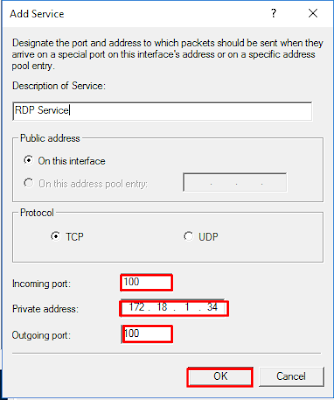























1 komentar :
Website paling ternama dan paling terpercaya di Asia
ReplySistem pelayanan 24 Jam Non-Stop bersama dengan CS Berpengalaman respon tercepat
Memiliki 8 Jenis game yang sangat digemari oleh seluruh peminat poker / domino
Link Alternatif :
arena-domino.club
arena-domino.vip
100% Memuaskan ^-^